L’étape « Reliure » n’est active qu’en modes « Imposition » et « Imposition automatique ».
Cet onglet vous permet de contrôler, modifier et créer tous les cahiers pour la partie du produit en cours. Outre la sélection des schémas de pliage, vous pouvez également modifier les coupes intermédiaires, assigner des pages types spéciales, utiliser la fonction de bascule, organiser la feuille d’impression, modifier les amalgames et former des groupes de cahiers.
Assignation des pages schémas des modèles (mode ‘Imposition’ uniquement)
Pages à positionner
Correspond au nombre de pages spécifiées pour la partie du produit devant trouver une place sur le cahier créé. Ce n’est pas ici que vous devez changer le nombre de pages de l’ouvrage. Cette modification s’effectue à l’étape « Partie du produit », mode de travail « Imposition ».
Pages non positionnées
Indique le nombre de pages n’ayant toujours pas trouvé d’emplacement sur les cahiers créés jusqu’à présent. Dans certains cas, la valeur indiquée ici pourra être négative. Ce sera le cas par exemple si vous réduisez a posteriori le nombre de pages de l’ouvrage. En effet suite à ce changement, il y aura plus de cahiers que nécessaire.
Si vous avez augmenté le nombre de pages, vous pouvez ajuster en conséquence le nombre de cahiers indiqué dans la table sous « Nombre ».
La partie du produit est terminée dès lors que le nombre de pages non positionnées est égal à 0.
Indique les schémas sélectionnés pour la partie du produit ainsi que le nombre de cahiers positionnés et de plaques d’impression assignées.
Les boutons de commande situés à droite permettent de charger, d’échanger ou de supprimer les schémas dans la partie du produit :
Bouton Dossier
Un clic sur le bouton Dossier permet d’accéder à la fenêtre « Choisir le schéma » dans laquelle vous pouvez sélectionner un schéma déjà créé. Celui-ci sera associé au gabarit de plaque sélectionné sous « Plaque d’impression » et, dans la fenêtre Graphiques, vous pourrez voir la feuille d’impression avec le cahier.
Echanger le schéma (bouton)
Un clic sur ce bouton vous permet de remplacer l’un des schémas figurant dans la liste par un autre.
Remarque : Dans la liste des schémas, vous ne pouvez sélectionner (= sont visibles) que les schémas dont le nombre de lignes et de colonnes correspond à celui du schéma à remplacer. Toutefois, vous pouvez désactiver ce filtre dans la boîte de sélection.
Séparer les cahiers (bouton)
Vous pouvez également exécuter cette fonction via le menu contextuel de la liste des schémas sous « Feuille d’impression ». Voir Plaque d’impression .
Corbeille (bouton)
Un clic sur le bouton Corbeille permet de supprimer de la partie du produit le schéma sélectionné dans la liste ainsi que tous les cahiers appartenant à ce schéma.
Vous permet de contrôler et de modifier les schémas actuellement représentés, avec les cahiers associés.
Nom du schéma
Représentation du nom du schéma. Ce nom ne peut pas être modifié.
Indique le nombre de cahiers générés à partir du schéma spécifié. Ce nombre peut être modifié (pour compenser par ex. une modification du nombre de pages). Pour cela, double-cliquez dans le champ « Nombre » et entrez la valeur souhaitée.
Indique le gabarit de plaque associé ou à associer avec le schéma de pliage sélectionné.
Si vous voulez placer un schéma de pliage sur une autre feuille d’impression (forme d’assemblage), sélectionnez la fonction « Séparer les cahiers » (dans le menu contextuel ou en cliquant sur le bouton de droite). Dans ce cas, aucune feuille d’impression ne sera associée au schéma de pliage si bien que vous pourrez placer ultérieurement le schéma sur la « bonne » feuille d’impression.
Coupes intermédiaires et pages types
Choisissez cette option pour faire afficher le schéma de pliage sélectionné. Voici vos possibilités :
•Si vous cliquez sur « Coupes intermédiaires automatiques », les coupes intermédiaires seront calculées automatiquement à partir du format du papier et du cahier, si bien que les cahiers et le papier seront de dimension identique.
Les distances affichées pour les coupes en tête, en pied et les coupes intermédiaires se modifient automatiquement.
Le technique de reliure sera prise en compte :
·Piqûre à cheval et reliure mixte : coupes intermédiaires entre les paires de pages paramétrées sur 0.
·Feuillets mobiles : répartition uniforme des coupes intermédiaires.
·Autres : les coupes intermédiaires entre les paires de page sont paramétrées sur le grecquage max., à moins que ce dernier ne doive pas être pris en compte dans le calcul. Dans ce dernier cas, les coupes intermédiaires intérieures seront réglées sur 0.
•Les distances affichées pour les coupes en tête, en pied et les coupes intermédiaires peuvent être modifiées manuellement.
•Cahiers issus du schéma actuel avec dépassant avant/arrière
Disponible uniquement si, à l’étape « Reliure », un dépassant avant ou arrière a été défini pour l’encarteuse-piqueuse, pour la marge de pressage ou pour le filet de colle. Cette valeur pourra ensuite être prise en compte, ou non, dans le calcul de la coupe intermédiaire.
Assigner des pages types spéciales
•Assigner des pages types spéciales
Si vous avez créé une page spéciale à l’étape « Pages types », vous pourrez voir s’afficher le bouton « Pages spéciales... ». Cliquez sur ce bouton pour accéder à la fenêtre « Assigner la page type depuis la liste de page ». Dans la colonne « Page type assignée », sélectionnez maintenant une ligne. Une liste déroulante apparaît. Sélectionnez-y la page type et assignez-la à la page du schéma. Suite à cela, le numéro de page apparaissant sur la page sera de couleur verte.
Ici, vous avez en plus la possibilité d’assigner les pages recto et verso à des pages types spéciales différentes, ce qui peut s’avérer nécessaire lorsque la position du contenu varie. La modification d’une page type sur le recto conduit automatiquement à la modification sur le verso. Ce dernier pourra toutefois être modifié individuellement.
ou :
En cliquant sur une page dans la représentation du schéma vous pouvez, par le biais du menu contextuel, assigner une page type. Suite à cela, le numéro de page apparaissant sur la page sera lui aussi de couleur verte.
Pour cela, à l’étape « Pages types », l’option « Types » doit être paramétrée sur « plusieurs ».
C’est dans cette zone qu’est affiché - sous forme de tableau et d’animation - le schéma de pliage sélectionné.
Pour la méthode de reliure mixte, il est nécessaire de diviser les cahiers en groupes, avant de les assembler. Ce regroupement peut s’effectuer manuellement (voir ci-dessous). Toutefois, cela signifie que les produits ne peuvent être produits de manière entièrement automatisée qu’avec un nombre de pages fixe ou que, en cas de changement du nombre de pages, le regroupement devra être fait de nouveau.
La fonction « Regroupement automatique » vous permet d’automatiser ce regroupement en fonction de critères que vous aurez définis. Ce regroupement pourra tenir compte de modifications ultérieures concernant le nombre de pages.
Remarque : Le regroupement n’est possible qu’avec les méthodes de reliure « Méthode de reliure mixte », « Reliure collée » et « Couture au fil textile ». Le regroupement automatique n’est pas possible lorsque la fonction « Classer les cahiers pour la reliure » est active à l’étape « Reliure ».
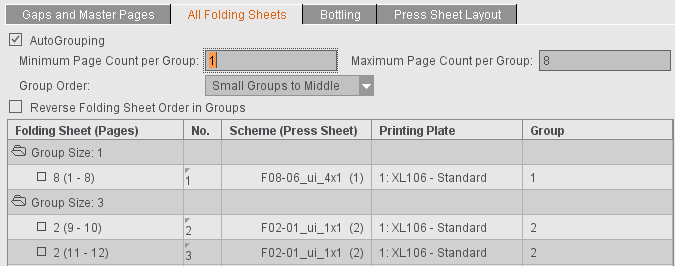
Si le regroupement automatique est activé, vous pouvez prédéfinir les valeurs suivantes :
•taille maximale et minimale des groupes. Les données font référence à la somme des pages de tous les cahiers dans un groupe.
Les groupes sont formés de sorte à en créer le moins possible et à créer le moins de groupes possibles avec très peu de pages.
Si à l’étape « Reliure », la fonction « Premier cahier = couverture » est active, un groupe sera spécifiquement créé pour un cahier du premier schéma défini. La fonction « Premier cahier = couverture » est également possible avec la « méthode de reliure mixte ».
•« Ordre des groupes » : Cette option permet de définir l’ordre dans lequel les différents groupes devront être classés :
·« Petits groupes en premier » : les groupes sont classés dans l’ordre croissant en fonction du nombre de pages qu’ils contiennent.
·« Entourer les petits groupes » : les petits groupes sont classés au milieu des groupes de cahiers.
·« Petits groupes en dernier » : les groupes sont classés dans l’ordre décroissant en fonction du nombre de pages qu’ils contiennent.
•« Inverser l’ordre des cahiers à l’intérieur des groupes »
Modifie l’ordre dans lequel les cahiers seront placés sur la feuille d’impression. Les cahiers du premier groupe seront bien placés sur la première feuille d’impression mais cela commencera par le dernier cahier du groupe en question. Cette fonction est nécessaire pour certaines relieuses. L’inversion de l’ordre n’est pas possible que à l’étape « Partie du produit » la fonction « Ordre des feuilles d’impression constant » est active.
Remarque : La fonction « Inverser l’ordre des cahiers à l’intérieur des groupes » peut aussi être utilisée indépendamment du regroupement automatique.
•Cahier (pages)
Le nombre de cahiers existant dans la partie du produit est indiqué sous « Taille du groupe ». Si vous ouvrez le dossier « Taille du groupe » en cliquant sur l’icône du dossier ou par un double-clic, une liste s’affiche avec tous les cahiers et les pages placées sur ces cahiers.
Sélectionnez au moins une ligne pour pouvoir créer un nouveau groupe ou déplacer les cahiers via le menu contextuel :
·Créer un groupe
Vous ne pouvez créer un nouveau groupe qu’à condition d’avoir choisi à l’étape « Reliure » la « Méthode de reliure mixte », « Reliure collée » ou « Couture au fil textile ».
La méthode de reliure mixte combine 2 techniques de reliure, à savoir : la reliure collée et la piqûre à cheval. Les feuilles composant un groupe sont reliées par une piqûre à cheval, assemblées puis collés avant d’être reliées à d’autres groupes, par ex. par une couture. La chasse est calculée individuellement pour chaque groupe.
Un nouveau groupe comporte autant de feuilles que vous en sélectionnez, même éventuellement au-delà du nom du groupe.
Grâce à cette fonction, vous pouvez déplacer des cahiers à la position voulue dans le corps du livre. (l’index est le chiffre indiqué sous N°).
·Classer les cahiers pour la reliure
En général, le relieur demande à ce que les plus petits cahiers (également dénommés demi-feuille, feuille in-folio ou feuille légère) ne soient pas placés en fin de bloc. Cette fonction modifie automatiquement la position des feuilles concernées.
Vous retrouvez également cette fonction sous Classer les cahiers pour la reliure.
•N°
Indique la nouvelle position du cahier définie par l’index (menu contextuel : « Déplacer le cahier »)
Exemple :
Il existe 4 cahiers. Le cahier portant le n°4 reçoit le nouvel index 1 ; les cahiers 4 et 1 sont échangés en conséquence.
•Schéma (feuille d’impression)
Affiche la désignation du schéma de pliage de la feuille d’impression
•Groupe
Indique le groupe auquel la feuille appartient.
Visualisation 3D de la méthode de reliure
Ici, vous avez la possibilité d’évaluer une technique de reliure dans une animation en 3D.
Remarque : D’une manière générale, vous pouvez désactiver cette option via les « jeux de paramètres » définis dans les préférences, afin de délester la mémoire de travail. Grâce au paramétrage, vous pouvez déterminer si vous souhaitez que la représentation soit ouverte ou fermée par défaut.
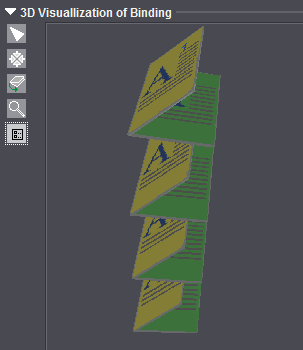
Fonctions des boutons :

|
Désactive les autres outils. |

|
Si le cahier a été pivoté, il retrouve son orientation initiale. |

|
Rotation et déplacement de l’animation. Avec le bouton de la souris, cliquez dans l’animation et déplacez le pointeur de la souris. Pour déplacer l’animation, maintenez la « touche alternative » de la souris enfoncée (PC : touche droite ; Mac : touche de commande + touche de la souris). |

|
L’option « Agrandir l’ensemble de la représentation » est définie par défaut. Un « + » s’affiche au centre de la loupe. Pour réduire l’affichage, maintenez la touche « Alt » enfoncée. Un « - » s’affiche alors dans la loupe. |

|
Ouvre une boîte de dialogue permettant d’éditer les propriétés de l’animation ainsi que la représentation en couleur des différents composants ou l’activation/la désactivation de l’affichage des images d’aperçu et de la numérotation des cahiers. |
Cette fonction est particulièrement intéressante pour les feuilles de grande taille devant être pliées plusieurs fois par pli croisé. La fonction « Basculer » permet de compenser la rotation des pages occasionnée par un pli croisé.
La rotation légère évite une mauvaise orientation des pages pouvant se produire lors du pliage en raison de l’abondance de matière dans le bord de reliure.
Lorsque plusieurs pages d’une grande feuille sont pliées les unes dans les autres, on a l’impression que les pages ne sont plus alignées correctement à la verticale dans le bord de reliure. Les pages semblent être légèrement inclinées vers l’intérieur ou l’extérieur. La fonction « Basculer » permet de donner une légère rotation dans le sens opposé de façon à ce que les pages soient bien verticales pour le pliage.
La représentation ci-après montre de manière schématique la façon dont on détermine l’angle du basculement. Les points rouges représentent des axes de rotation pouvant être cliqués et à partir desquels la rotation sera calculée.
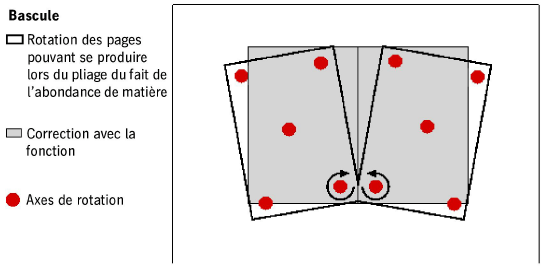
La commande de la fonction « Basculer » s’effectue à l’étape « Schémas ». Choisissez l’onglet « Bascule » :
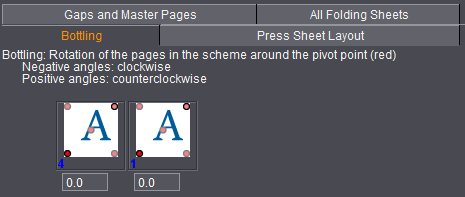
Le gabarit de plaque actuellement sélectionné est indiqué au dessus de l’éditeur de bascule, dans la liste affichée sous « Plaque d’impression ». Le type de retiration paramétré (in-8 ou in-12) y est également mentionné. Voir aussi Plaque d’impression .
Editeur de bascule
Au dessus de l’éditeur de bascule, une légende renseigne sur le sens de la rotation réalisé en fonction de l’angle (positif ou négatif).
Dans le champ d’entrée situé en dessous, vous pouvez saisir l’angle de rotation pour toutes les pages. L’angle saisi agit directement sur la page. Il sera représenté dans l’onglet « Feuille d’impression » de la fenêtre Graphiques, avec la rotation.
Le sens de rotation d’une page dépend du type de pli et de la position de la page dans le schéma. Pour chaque page, vous pouvez donc déterminer l’axe et l’angle de rotation dans la représentation du schéma.
Pour déterminer l’axe autour duquel la page doit pivoter, il vous suffit de cliquer sur le point dans le coin correspondant de la page schématisée. Le point rouge s’active. Entrez alors l’angle de rotation dans le champ de saisie correspondant de la page.
Ces réglages ne concernent que la feuille d’impression recto. S’il existe aussi une feuille d’impression verso, les réglages lui seront automatiquement transmis.
Disposition feuille d’impression
Si vous choisissez cette option, vous pourrez appliquer au schéma de pliage sélectionné les fonctions suivantes :
Exception :
Si à l’étape « Plaques », vous avez activé l’option « Amalgame », vous pouvez appliquer les fonctions identifiées par « amalgame uniqu. ». Dans Prinect Signa Station, l’amalgame défini est identifié sous « Liste des plaques d’impression choisies » par le caractère « # ».
Position du bord de pliage (par rapport au papier)
Cette fonction automatique permet de positionner les cahiers sur le bord de pliage souhaité. Le bord de pliage est identifié dans la fenêtre Graphiques par une équerre.
Les cahiers sont positionnés de telle sorte qu’ils sont toujours alignés sur le bord inférieur du papier, conformément au bord de pliage. Le bord de pliage peut être défini « centré » (par rapport au centre du papier), « à gauche » ou « à droite » par rapport au coin du papier correspondant.
Position et orientation des poses du cahier (amalgame uniqu.)
Positionnement automatique
Lorsque l’espace disponible est suffisant, cette fonction positionne automatiquement les cahiers au centre de la feuille d’impression. Voir aussi l’option Orientation automatique .
Formation de poses multiples autorisée
Cette option permet une multiplication automatique des cahiers sur une plaque d’impression dans la mesure où l’espace disponible est suffisant.
Cette option agit sur le schéma activé dans la liste des schémas et est activée par défaut.
Si l’option est désactivée pour un schéma, aucune pose multiple du cahier en cours ne sera générée. Vous pourrez toutefois placer un autre cahier sur la plaque d’impression.
Lorsque vous utilisez la fonction « Orientation automatique », cette option autorise la rotation des cahiers afin qu’ils puissent être positionnés de façon optimale sur la feuille d’impression.
Un cahier par feuille d’impression
Cette option offre une plus grande liberté dans la génération des feuilles d’impression. Si cette option est active, vous ne pouvez placer sur une feuille d’impression que des cahiers portant le même numéro (multiposes). Ceci est particulièrement utile par ex. dans la production de livres où pour des raisons techniques (couleurs, etc.) vous devez déplacer un cahier dans la liste des cahiers. Voir aussi Déplacer le cahier.
Si plusieurs cahiers sont positionnés sur une feuille d’impression, en cas de décalage, tous les cahiers seront déplacés étant donné que toute la feuille d’impression doit être conservée et déplacée dans son intégralité. L’option « Un cahier par feuille d’impression » évite que des cahiers portant des numéros différents ne soient placés sur une même feuille d’impression. Ainsi, en cas de déplacement, celui-ci ne concernera qu’un seul cahier.
Autoriser l’imbrication des cahiers
Requête :
2 cahiers de 16 (versionnés par ex. ALL+FR) sont pliés en une feuille d’impression (de 32 pages) et, après le pliage, séparés avec un couteau d’éjection dans une plieuse ou sur une encarteuse-plieuse avec massicot à trois lames. Du fait du versionnage, la méthode à double piste ne fonctionne pas.
Grâce à cette fonction, le premier cahier de 16 reçoit une coupe intermédiaire si grande que le second peut y être placé (imbrication).
Conditions requises :
•Le schéma doit posséder une médiatrice (deux colonnes ou deux rangées).
•Formes imprimantes, retiration in-8 (recto-verso) ou retiration in-12 (dispositif de retournement).
•Deux cahiers avec le même schéma et les mêmes coupes intermédiaires positionnés avec précision.
Avec le mode « Optimisation d’assemblage », cette fonction est implémentée sous « Positionnement automatique ».
Placer les cahiers de préférence pivotés
Si en mode « Imposition », Prinect Signa Station constate lors du positionnement automatique que le nombre de cahiers à positionner avec rotation est identique au nombre de cahiers à positionner sans rotation, si cette option est cochée, c’est la variante avec rotation (de 90°) qui sera choisie.
Nombre de cahiers identiques (amalgame uniqu.)
Définit le nombre de cahiers identiques devant être positionnés sur la feuille d’impression.
Liste déroulante (pose simple, x2, x4, x8) (amalgame uniqu.)
Permet d’accroître les poses des cahiers selon le nombre sélectionné. Le paramètre est réglé par défaut sur « Pose simple ».
Editer le tableau (amalgame uniqu.)
Vous pouvez modifier manuellement la position des cahiers dans le sens X et Y. L’orientation des cahiers peut être modifiée à raison de 90° dans le sens horaire, par le biais de la liste déroulante. L’option « échangé » permet d’interchanger le recto et le verso des cahiers.
Permet de charger une ressource depuis la zone « Maquette de plaque ».
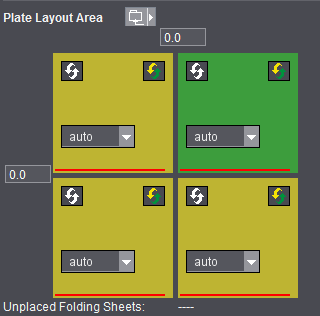
Chaque élément de couleur matérialise un cahier.
Le trait rouge représente le bord de pliage.
Le cahier identifié en jaune indique que le recto du cahier est placé sur le recto de la feuille d’impression.
Le cahier identifié en vert indique que le verso du cahier est placé sur le recto de la feuille d’impression.
Champ(s) de saisie
Vous pouvez spécifier des espaces entre les cahiers.
Cahier pivoté (bouton)
Cette fonction est nécessaire pour modifier l’orientation de plusieurs cahiers les uns par rapport aux autres. Un clic sur ce bouton permet de faire pivoter les cahiers de 180°.
Interchanger recto/verso (bouton)
En pratique, lorsqu’on dispose de plusieurs cahiers, on aimerait utiliser la ligne de séparation comme marge pour la plieuse. Toutefois, cela n’est possible que s’il est possible de placer sur une même feuille d’impression une combinaisons de cahiers standard et de cahiers dont le recto et le verso ont été interchangés.
Auto (liste déroulante)
La liste déroulante « auto » commande l’ordre des cahiers sur la feuille d’impression.
Si la disposition est automatique, le premier cahier est toujours placé en bas à gauche.
Si vous souhaitez disposer les cahiers à votre convenance, vous devez renseigner correctement toutes les listes déroulantes (pas de doublon, pas de réglage « auto »).
Cahiers non positionnés :
Tous les cahiers doivent être pris en compte en cas de positionnement non automatisé.
Paramètres d’optimisation de l’assemblage
Vous pouvez définir quels cahiers sont prévus pour l’assemblage. Condition requise : disposer de la licence « Gang & Sheet Optimizer ».
Pour cela, dans l’onglet « Disposition feuille d’impression », activez l’option « Prévu pour amalgame ». Ainsi, lors de la sortie JDF, tous les cahiers découlant de ce schéma seront marqués d’une manière spécifique. Ce marquage pourra alors être utilisé pour transmettre automatiquement tous les cahiers concernés pour qu’ils soient assemblés. Cette option n’est pas disponible pour les cahiers sur des formes d’assemblage (mode de travail « Optimisation d’assemblage »).
Via « Consigne d’orientation », vous pouvez définir l’orientation sur le papier. Sous « standard » et « pivoté » indiquez l’orientation par rapport au papier pour tous les reports à répétition de cet article. Sous « uniforme », l’optimisation détermine elle-même la meilleure option pour couvrir au maximum la feuille. Tous les reports à répétition de l’article auront la même orientation, c’est-à-dire qu’ils seront tous pivotés ou aucun ne sera pivoté. Si vous choisissez « néant », l’orientation ne sera pas prise en compte, l’objectif étant de couvrir la feuille au maximum. Certains reports à répétition seront donc pivotés et d’autres pas. Cela pourra être pertinent pour les articles pour lesquels le sens du papier n’a aucune importance ou pour les supports d’impression sans sens des fibres.
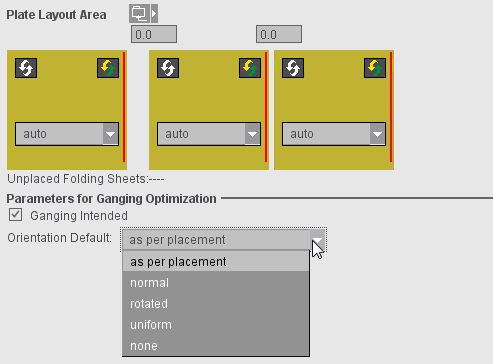
L’onglet « Traitement des sections » s’utilise uniquement pour la méthode double piste. En principe, une 'section' désigne un cahier avec un schéma. Dans le mode double piste, un schéma peut être divisé en deux sections qui, pour le reste du système, ressemblent à deux cahiers indépendants.
Le tableau indique pour chaque feuille d’impression les cahiers positionnés sur celle-ci.
Pour la méthode double piste, un schéma peut être divisé en une moitié 'intérieure' et une moitié 'extérieure'. Cela est mentionné comme « type » de section dans la colonne « Type/Version ».
Un clic sur « Modifier l’ordre des sections... » fait apparaître l’« Editeur pour la configuration des sections ».
Le tableau affiché dans l’Editeur est composé de la même manière que le tableau de l’onglet « Traitement des sections » mais il ne montre qu’une copie de l’état actuel.
•« Section double » : divise chaque schéma en deux sections. Le nombre de sections actives est doublé, le nombre de pages reflète le résultat. Si les indices de collationnement automatiques et/ou les signatures de la feuille sont actifs, ils seront définis en fonction de la numérotation des sections.
•« Section simple » : chaque cahier contient le schéma complet.
•« Calculer la liste des sections » : les valeurs de la colonne « Cahier » peuvent être modifiées. Pour ce faire, cliquez sur l’un des champs de la colonne et entrez le numéro de section souhaité.
Etant donné que cela donnera naturellement des situations intermédiaires non cohérentes, vous devrez cliquer sur le bouton « Calculer la liste des sections » après avoir modifié le tableau. Le système vérifie alors que la liste est cohérente (aucun numéro ne doit manquer) et compose ensuite la nouvelle liste des sections.
Si, pour certains cahiers, vous voulez annuler la division en sections, entrez le numéro « 0 » pour la section « intérieure » des cahiers en question. Les doubles poses sont aussi possibles. Pour cela, donnez le même numéro de section aux deux sections du schéma. Cet outil vous permet de regrouper sur une même feuille d’impression des sections qui, en raison des couleurs, doivent être imprimées ensemble.
•« OK » : les données modifiées sont appliquées dans la partie du produit
•« Fermer » : ferme l’Editeur sans modifier les données d’origine
Il existe une autre possibilité de modifier l’ordre des sections : vous pouvez intervertir deux sections par glisser-déposer. Vous pouvez le faire ici, dans le tableau de l’Editeur mais aussi dans le tableau de l’Inspecteur.